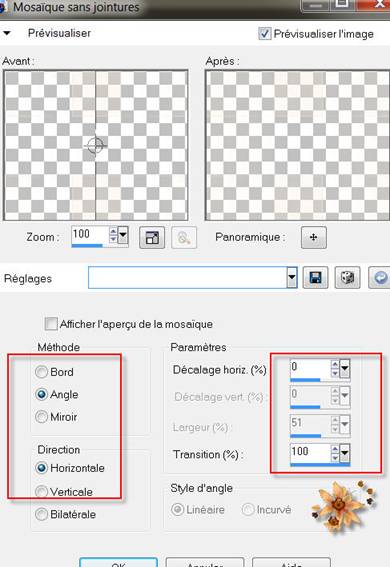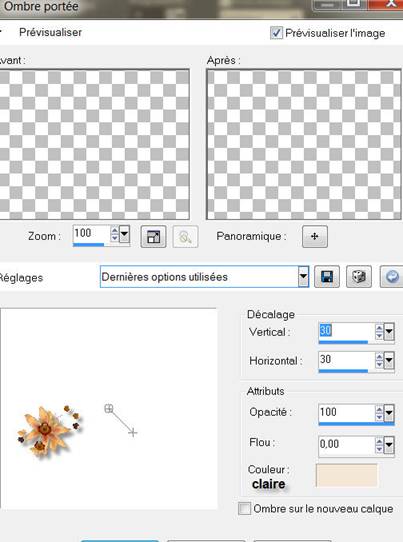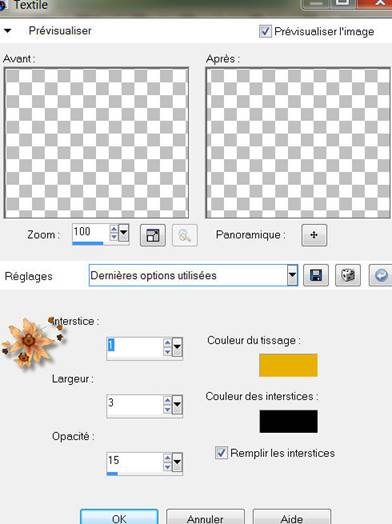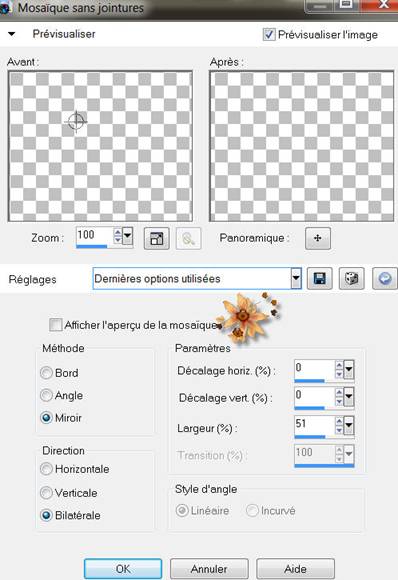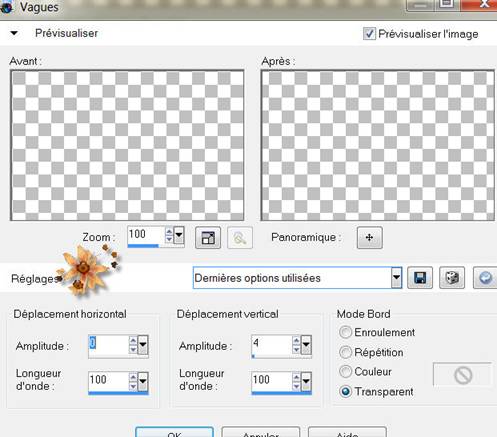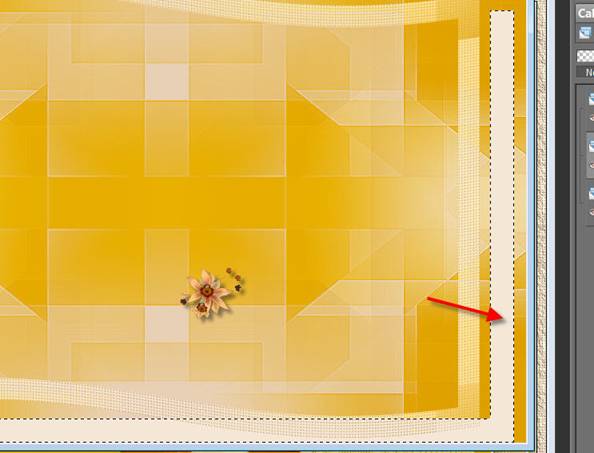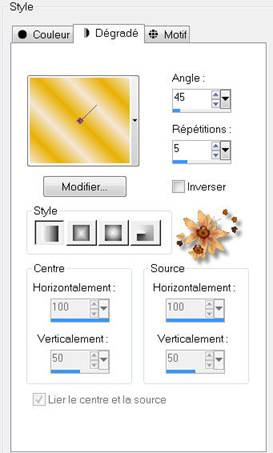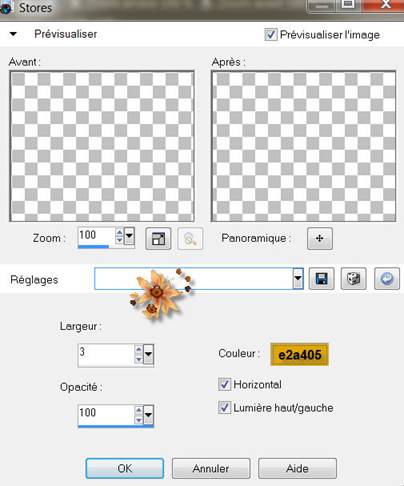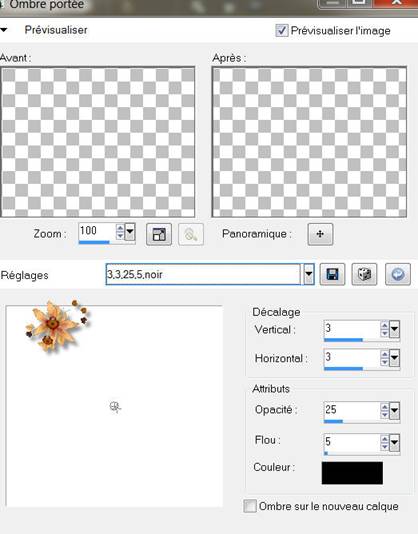|
************* ************* Ce tutoriel est ma propriété ;il est interdit de le copier ou le distribuer sur le Net sans mon autorisation écrite. De même,il est interdit de retirer le watermark du matériel;respectons le travail talentueux des tubeurs,sans qui nous ne pourrions créer de tutoriels. Si une des images vous appartient et que vous ne désirez pas qu'elle apparaisse ici, faites le moi savoir et je l'enlèverai aussitôt,ou je ferai un lien vers votre site!
Mes tutoriels sont sous copyright et de fait,régulièrement enregistrés
************* N'hésitez pas à changer le mode mélange des calques et leur opacité selon les couleurs que vous utiliserez
Les filtres que j'utilise dans mes tutoriels se trouvent sur ma page filtres!
tutoriel créé avec Psp12 mais peut etre réalisé avec d'autres versions.
Dupliquez vos tubes et fermez les originaux Abaissez le masque au bas de l’écran Placez le preset dans le dossier paramètres par défaut de votre Psp
Prêts ? On y va !
Avant-plan :
Arrière-plan :
1- ouvrir un nouveau fichier transparent de 900*600 Remplir de la couleur foncée 2- calque nouveau calque Remplir de la couleur claire 3- calque nouveau calque de masque à partir d’une image Appliquez le masque Narah_mask_0206.jpg
4- effet de bord accentuer davantage Calque fusionner le groupe 5- calque dupliquer 6- effet d’image mosaïque sans jointure
Mode mélange sur multiplier(ou autre selon vos couleurs !) 7- calque fusionner les calques visibles 8- calque dupliquer Image redimensionner à 90%,tous les calques non cochés
9- effet effet 3D ombre portée
10- avec la baguette magique,sélectionnez cette bordure claire 11- sélection,transformer la sélection en calque 12- effet de texture textile
Sélection désélectionner tout 13- effet d’image mosaïque sans jointure
Mode mélange sur luminance 14- image redimensionner à 90% tous les calques non cochés 15- effet de distorsion vagues
16- placez vous sur copie de fusionné(calque du milieu)
Cliquez dans la bordure claire
Remplir de ce dégradé linéaire
17- effet de texture,stores
18- sélection transformer la sélection en calque Effet effet 3D ombre portée
Refaire avec -3 et -3 Mode mélange sur lumière douce 19- placez vous sur le 2ème calque en partant du bas Effet effet 3D ombre portée 0,0,70,25,noir 20- placez vous sur le fond Effet Tramages,Tow the line 68,63,87,8 21- image ajouter des bordures 2 pxls couleur claire 2 pxls couleur foncée 45 pxls couleur claire 22- avec la baguette magique,sélectionnez cette bordure claire Et remplir du dégradé linéaire Sélection transformer la sélection en calque 23- effet Sapphire 0238 par défaut Mode mélange sur multiplier 24- effet de bord accentuer 25- sélection inverser Effet effet 3D ombre portée Comme précédemment Sélection désélectionner tout 26- image ajouter des bordures 2 pxls couleur claire 2 pxls couleur foncée 25 pxls couleur claire 27- avec la baguette magique,sélectionnez cette bordure Effet de texture textile 1,3,15, couleur du tissage: votre couleur foncée couleur des intrestices: noir les 2 cases cochées 28- sélection inverser Effet effet 3D ombre portée,comme précédemment Sélection désélectionner tout 29- édition copier coller comme nouveau calque le tube paysage de Logane Mode mélange sur lumière dure,opacité 85(ou autre selon vos couleurs !) 30- édition copier coller comme nouveau calque le tube personnage de Jenny 31- image redimensionner à 85% tous les calques non cochés Règlage netteté netteté 32- effet effet 3D ombre portée -56,-71,30,25,noir ombre sur le nouveau calque coché! 33- outil déformation,mode étirer-rétrécir Dans les paramètres,cliquez sur sat1 Mode mélange sur multiplier 34- ajoutez votre signature 35- image ajouter des bordures 1 pxl couleur noire 36- image redimensionner à 900 pxls de large 37- effet AAA Frame,Texture frame width à 12
Voilà ! C’est terminé ! Merci d’avoir suivi mon tutoriel ! Tutoriel créé le 01/07/2012 ©saturnella
************* N'hésitez pas à m'envoyer vos versions, je me ferai un plaisir de les afficher sur mon site.
*************
|